Cum să selectați imaginile care apar într-o memorie de fotografii în iOS 15
Ce să știi
- Atingeți Fotografii > Pentru dumneavoastră > Amintiri > Fotografie > Elipsă > Gestionați fotografiile pentru a alege ce fotografii sunt alese pentru amintirile tale.
- Găsiți amintiri atingând Fotografii > Pentru dumneavoastră > Vezi toate.
- Dezactivați notificările de memorie atingând Setări > Notificări > Fotografii > Personalizați notificările > Dezactivați Amintirile.
Acest articol vă învață să selectați imaginile pe care doriți să apară într-o memorie Fotografii în iOS 15. De asemenea, analizează cum să editați fotografiile prezentate, să găsiți noi amintiri și să dezactivați notificările de memorie.
Cum rearanjezi fotografiile pe memoria iPhone?
iOS 15 a făcut funcția de memorie iPhone Photos mult mai puternică, astfel încât să vă puteți rearanja fotografiile și să ajustați alte lucruri de făcut cu ele. Iată cum să le rearanjezi și să selectezi imaginile care apar în amintirile tale.
Atingeți Fotografii.
Atingeți Pentru dumneavoastră.
Atinge una dintre amintirile tale.
Atingeți o fotografie.
Atinge pictograma elipsă circulară.
-
Atingeți Gestionați fotografiile.

Bifați sau debifați fotografiile pe care doriți să le utilizați sau nu în amintirile dvs. foto.
Cum găsesc memorie în fotografii?
Dacă doriți să găsiți amintiri pe care Photos le-a creat pentru dvs., este simplu să găsiți diferitele opțiuni. Iată unde să te uiți.
Atingeți Fotografii.
Atingeți Pentru dumneavoastră.
-
Atingeți Vezi toate lângă Amintiri.
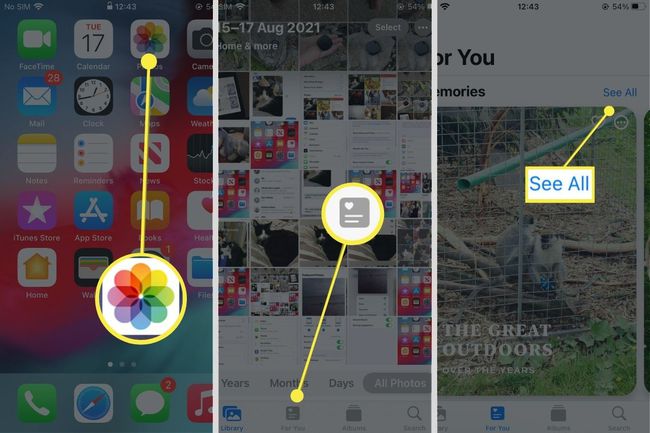
Derulează prin amintirile pe care iOS 15 le-a creat pentru tine.
Atingeți pe oricare dintre ele pentru a reda un colaj al lor, cu muzică adecvată inclusă.
Cum editezi fotografiile prezentate pe iPhone?
iOS 15 alege fotografiile pe care simțiți că le-ați dori ca amintiri prezentate, dar este posibil să nu fiți de acord. Iată cum să le eliminați din listă, astfel încât să nu fie nevoie să le vedeți.
Atingeți Fotografii.
Atingeți Pentru dumneavoastră.
Derulați în jos la Fotografii recomandate.
Apăsați lung pe o fotografie până apare meniul.
-
Atingeți Eliminați din fotografiile prezentate pentru a elimina fotografia din fotografiile prezentate.
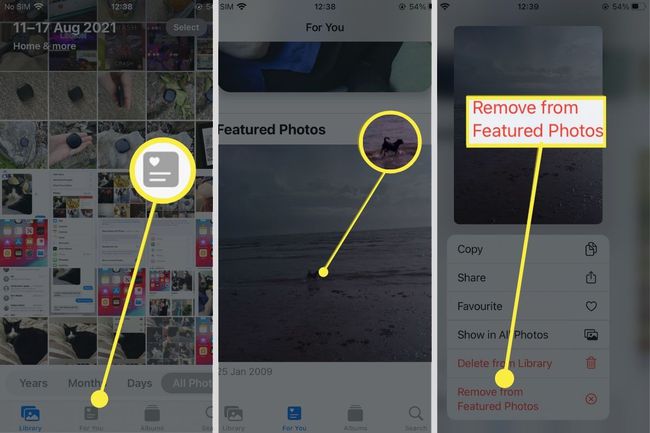
Cum modific amintirile foto?
Dacă vrei să schimbi muzica sau filtrul folosit cu amintirile foto, este destul de simplu de făcut odată ce știi unde să cauți. Iată ce să faci.
Va trebui să faceți acest lucru pentru fiecare memorie, abonații Apple Music câștigând mai multe opțiuni pentru alegerea muzicii.
Atingeți Fotografii.
Atingeți Pentru dumneavoastră.
Atingeți memoria pe care doriți să o editați.
-
Atingeți o fotografie.

Atingeți pictograma din dreapta pentru a schimba filtrul folosit pentru fotografii sau pictograma din stânga pentru a schimba opțiunile muzicale.
De ce apar Amintirile pe iPhone?
iOS este configurat pentru a vă oferi amintiri pe care le-a creat cu fotografiile dvs., colectând teme care par a fi atrăgătoare pentru utilizatori. Dacă vă simțiți inconfortabil în legătură cu acest lucru, este posibil să dezactivați setarea. Iată cum să faci asta.
Amintirile vor fi în continuare create de iOS 15 și vor putea fi vizualizate în Fotografii, dar nu veți primi o notificare când una va fi disponibilă.
Atingeți Setări.
Atingeți Notificări.
-
Atingeți Fotografii.
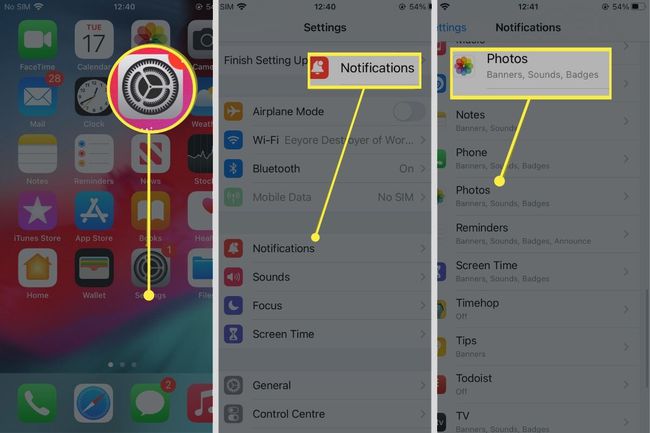
Atingeți Personalizați notificările.
-
Atingeți Amintiri pentru a-l dezactiva.
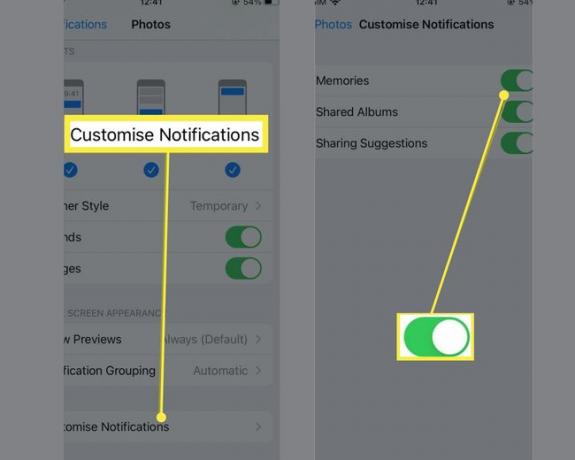
FAQ
-
Cum selectezi un cadru dintr-o fotografie live în iOS?
La alege un cadru static dintr-o fotografie Live pe iPhone, deschis Fotografii și alegeți o fotografie live pe care să o editați. Apoi, atingeți Editați | ×, glisați caseta albă pentru a alege un cadru și atingeți Faceți o fotografie cheie > Terminat.
-
Cum gestionez memoria foto pe iOS?
Dacă spațiul de stocare al dispozitivului dvs. este plin, puteți eliberați spațiu prin gestionarea stocării foto și video prin stocarea lor pe iCloud. Atingeți Setări > Numele dumneavoastră > iCloud > Fotografii. Aprinde Fotografii iCloud și selectați Optimizați stocarea iPhone.
